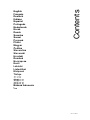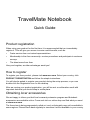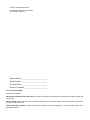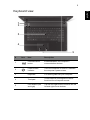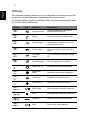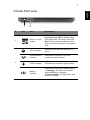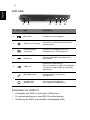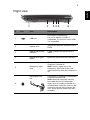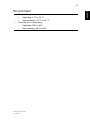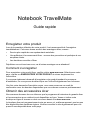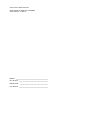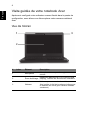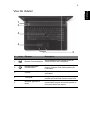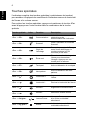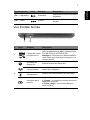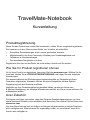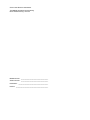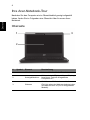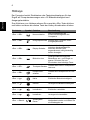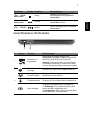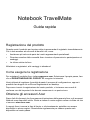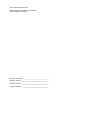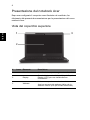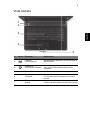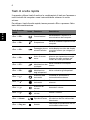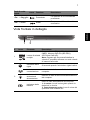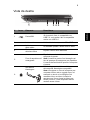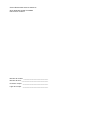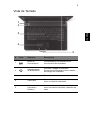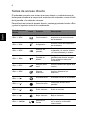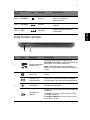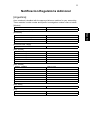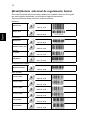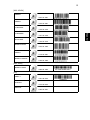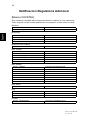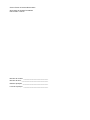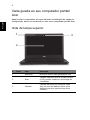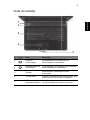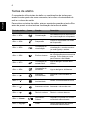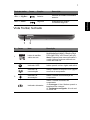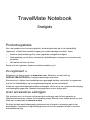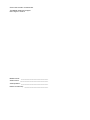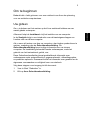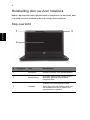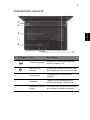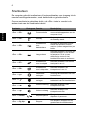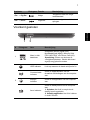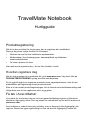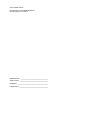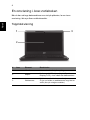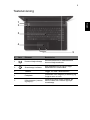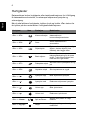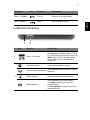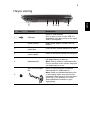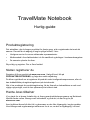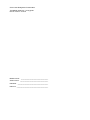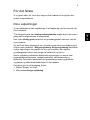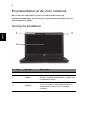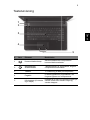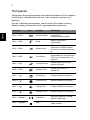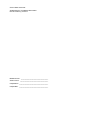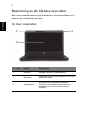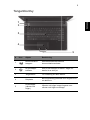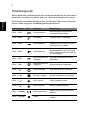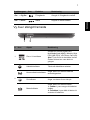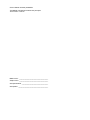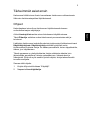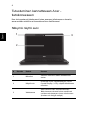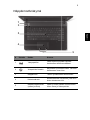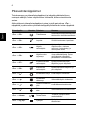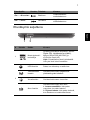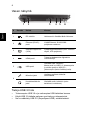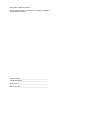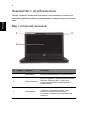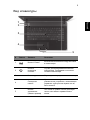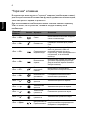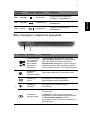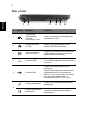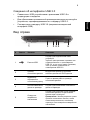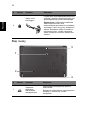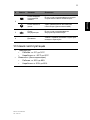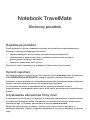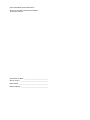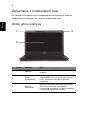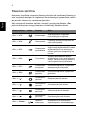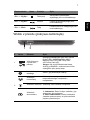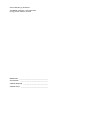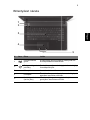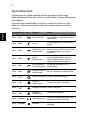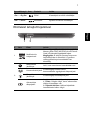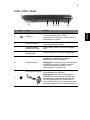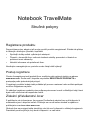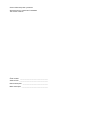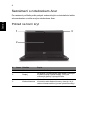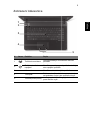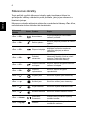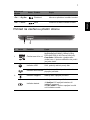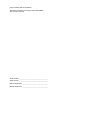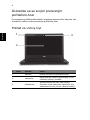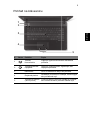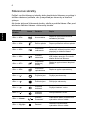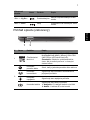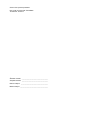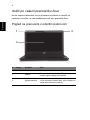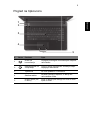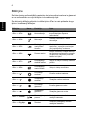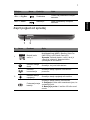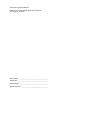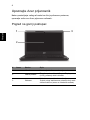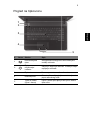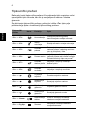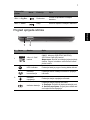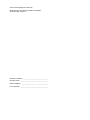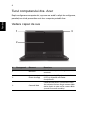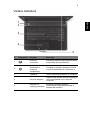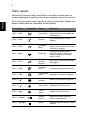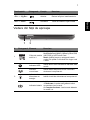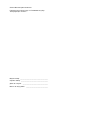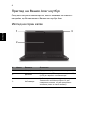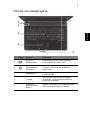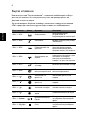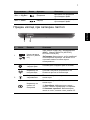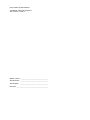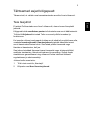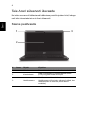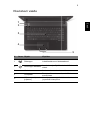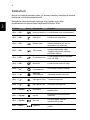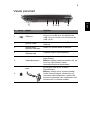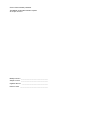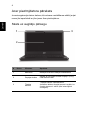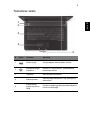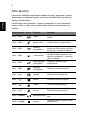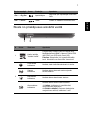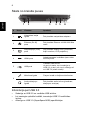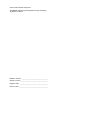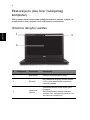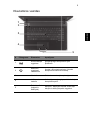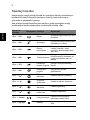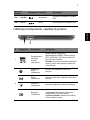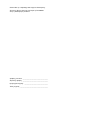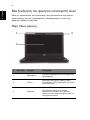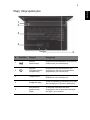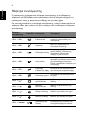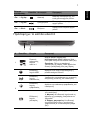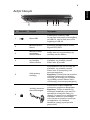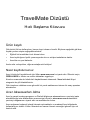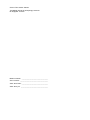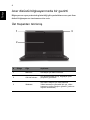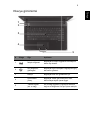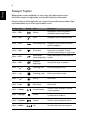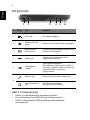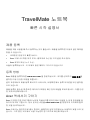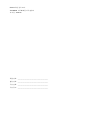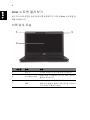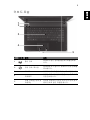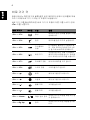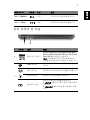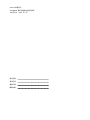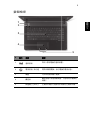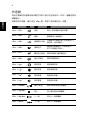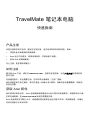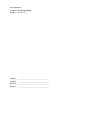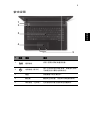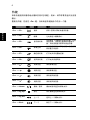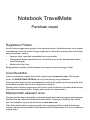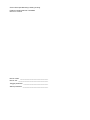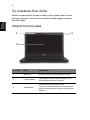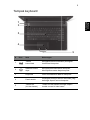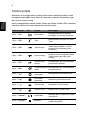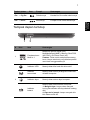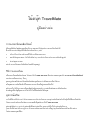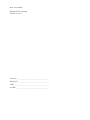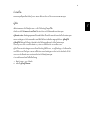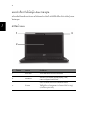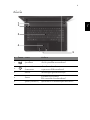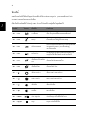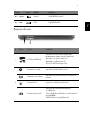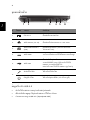Pagina wordt geladen...
Pagina wordt geladen...
Pagina wordt geladen...
Pagina wordt geladen...
Pagina wordt geladen...
Pagina wordt geladen...
Pagina wordt geladen...
Pagina wordt geladen...
Pagina wordt geladen...
Pagina wordt geladen...
Pagina wordt geladen...
Pagina wordt geladen...
Pagina wordt geladen...
Pagina wordt geladen...
Pagina wordt geladen...
Pagina wordt geladen...
Pagina wordt geladen...
Pagina wordt geladen...
Pagina wordt geladen...
Pagina wordt geladen...
Pagina wordt geladen...
Pagina wordt geladen...
Pagina wordt geladen...
Pagina wordt geladen...
Pagina wordt geladen...
Pagina wordt geladen...
Pagina wordt geladen...
Pagina wordt geladen...
Pagina wordt geladen...
Pagina wordt geladen...
Pagina wordt geladen...
Pagina wordt geladen...
Pagina wordt geladen...
Pagina wordt geladen...
Pagina wordt geladen...
Pagina wordt geladen...
Pagina wordt geladen...
Pagina wordt geladen...
Pagina wordt geladen...
Pagina wordt geladen...
Pagina wordt geladen...
Pagina wordt geladen...
Pagina wordt geladen...
Pagina wordt geladen...
Pagina wordt geladen...
Pagina wordt geladen...
Pagina wordt geladen...
Pagina wordt geladen...
Pagina wordt geladen...
Pagina wordt geladen...
Pagina wordt geladen...
Pagina wordt geladen...
Pagina wordt geladen...
Pagina wordt geladen...
Pagina wordt geladen...
Pagina wordt geladen...
Pagina wordt geladen...
Pagina wordt geladen...
Pagina wordt geladen...
Pagina wordt geladen...
Pagina wordt geladen...
Pagina wordt geladen...
Pagina wordt geladen...
Pagina wordt geladen...
Pagina wordt geladen...
Pagina wordt geladen...
Pagina wordt geladen...
Pagina wordt geladen...

TravelMate Notebook
Snelgids
Productregistratie
Als u het product voor het eerst gebruikt, wordt aanbevolen dat u het onmiddellijk
registreert. U heeft dan namelijk toegang tot enkele handige voordelen, zoals:
• Snellere dienstverlening door onze opgeleide vertegenwoordigers.
• Lidmaatschap van de Acer-community: aanbiedingen ontvangen en meedoen aan
enquêtes.
• Het laatste nieuws van Acer.
Aarzel niet en registreer, andere voordelen wachten op u!
Zo registreert u
Registreer uw Acer-product op www.acer.com. Selecteer uw land, klik op
PRODUCTREGISTRATIE en volg de eenvoudige instructies.
Eveneens zal u tijdens het installatieproces gevraagd worden uw product te registreren;
ook kunt u dubbelklikken op het registratiepictogram op het bureaublad.
Zodra we uw productregistratie hebben ontvangen, sturen we u via e-mail een bevestiging
met belangrijke gegevens. Bewaar deze gegevens op een veilige plek.
Acer accessoires verkrijgen
Het verheugt ons u te kunnen informeren dat verlenging van de Acer garantie en
Notebookaccessoires u online ter beschikking staan. Bezoek onze online-winkel en vind
alles wat u nodig hebt op store.acer.com.
De Acer-winkels wordt stapsgewijs gelanceerd en is helaas in sommige regio’s niet
beschikbaar. Controleert u regelmatig opnieuw om te zien wanneer de site in uw land
beschikbaar zal zijn.

Modelnummer: ________________________________
Serienummer: _________________________________
Aankoopdatum: ________________________________
Plaats van aankoop: ____________________________
© 2012 Alle rechten voorbehouden.
TravelMate Notebook Snelgids
Deze uitgave: 07/2012

3
Nederlands
Om te beginnen
Bedankt dat u hebt gekozen voor een notebook van Acer als oplossing
voor uw mobiele computereisen.
Uw gidsen
Om u te helpen met het werken op het Acer notebook hebben we een
aantal gidsen ontworpen:
Allereerst helpt de Instelkaart u bij het instellen van uw computer.
In de Snelgids krijgt u een introductie over de basiseigenschappen en
functies van uw nieuwe computer.
Als u meer wilt weten over hoe uw computer u kan helpen productiever te
werken, raadpleeg dan de Gebruikershandleiding. De
Gebruikershandleiding bevat nuttige informatie over uw nieuwe
computer. De handleiding behandelt basale onderwerpen, zoals het
gebruik van het toetsenbord, geluid, enz.
Deze Gebruikershandleiding bevat gedetailleerde informatie over
onderwerpen zoals systeemfuncties, gegevensherstel, uitbreidingsopties
en probleem oplossen. Daarnaast bevat het informatie over garantie en de
algemene voorwaarden en veiligheid voor uw notebook.
Volg deze stappen voor toegang tot dit document:
1Voer in Start "Gebruiker" in.
2 Klik op Acer Gebruikershandleiding.

4
Nederlands
Rondleiding door uw Acer notebook
Nadat u de computer hebt ingesteld zoals is beschreven op de poster, bent
u nu klaar voor een rondleiding door de nieuwe Acer notebook.
Klep-overzicht
# Pictogram Item Beschrijving
1 Microfoon Interne microfoon voor geluidsopname.
2 Beeldscherm
Ook wel Liquid-Crystal Display (LCD)
genoemd, geeft de output van de
computer weer.
3 Webcam
Webcam voor videocommunicatie.
Een lichtje naast de webcam geeft aan
dat de webcam actief is (alleen voor
geselecteerde modellen).
1
2
3

5
Nederlands
Toetsenbord-overzicht
# Pictogram Item Beschrijving
1 Communicatietoets
Schakelt de communicatieapparaten
van de computer in/uit.
2
Aan/uit-knop/
indicator
Schakelt de computer aan en uit. Geeft
de energiestatus van de computer aan.
3 Toetsenbord
Om gegevens in te voeren in de
computer.
4Touchpad
Tastgevoelig aanwijsapparaat dat
functioneert als een computermuis.
5
Kliktoetsen (links en
rechts)
De toetsen links en rechts functioneren
als de linker en rechter muistoetsen.
1
2
3
4
5

6
Nederlands
Sneltoetsen
De computer gebruikt sneltoetsen of toetscombinaties voor toegang tot de
meeste besturingselementen, zoals helderheid en geluidsvolume.
Om een sneltoets te gebruiken drukt u de <Fn> -toets in voordat u de
andere toets van de combinatie indrukt.
Sneltoets Pictogram Functie Beschrijving
<Fn> + <F3> Communicatie
Schakelt de
communicatieapparaten van de
computer in/uit.
<Fn> + <F4> Standby
Hiermee plaatst u de computer in
de Standby-stand.
<Fn> + <F5>
Schakeltoets
voor
beeldscherm
Schakelt de weergave-uitvoer
tussen het scherm, externe
monitor (indien aangesloten) en
beide.
<Fn> + <F6> Leeg scherm
Hiermee schakelt u de lamp van
het beeldscherm uit om stroom
te besparen. Druk op een
willekeurige toets om het
beeldscherm weer te activeren.
<Fn> + <F7>
Schakeltoets
voor touchpad
Hiermee schakelt u het interne
touchpad in en uit.
<Fn> + <F8>
Schakeltoets
voor luidspreker
Hiermee schakelt u de
luidsprekers in en uit.
<Fn> + < >
Helderheid
verhogen
Verhoogt de helderheid van het
beeldscherm.
<Fn> + < >
Helderheid
verlagen
Hiermee verlaagt u de
helderheid van het beeldscherm.
<Fn> + < >
Volume omhoog
Hiermee verhoogt u het
luidsprekervolume.
<Fn> + < >
Volume omlaag
Hiermee verlaagt u het
luidsprekervolume.
<Fn> + <Home> Afspelen/pauze
Een geselecteerd mediabestand
afspelen of pauzeren.
<Fn> + <Pg Up> Stoppen
Het afspelen stoppen van het
geselecteerde mediabestand.

7
Nederlands
Voorkant gesloten
<Fn> + <Pg Dn>Vorige
Terugkeren naar het vorige
mediabestand.
<Fn> + <End> Volgende
Naar het volgende mediabestand
springen.
# Pictogram Item Beschrijving
1
Meer-in-één-
kaartlezer
Accepteert Secure Digital (SD),
MultiMediaCard (MMC), Memory Stick
PRO (MS PRO), xD-Picture Card (xD).
Opmerking: Duwen om de kaart te
verwijderen/plaatsen. Slechts één kaart
tegelijk mag gebruikt worden.
2
HDD-indicator Licht op wanneer de harde schijf actief is.
Communicatie-
indicator
Geeft de apparaatstatus van de
draadloze verbindingen van de computer
aan.
Energie-
indicator
Geeft de energiestatus van de computer
aan.
Accu-indicator
Geeft de batterijstatus van de computer
aan.
1. Opladen: Het licht is oranje als de
batterij wordt opgeladen.
2. Volledig opgeladen: Het licht is blauw
in de AC-modus.
Sneltoets Pictogram Functie Beschrijving
1 2

8
Nederlands
Linkerkant
Informatie over USB 3.0
• Compatibel met USB 3.0 en eerdere usb-apparaten.
• Voor optimale prestaties gebruikt u USB 3.0-gecertificeerde
apparaten.
• Op basis van de usb 3.0-specificatie (SuperSpeed usb).
# Pictogram Item Beschrijving
1 Gelijkstroomaansluiting Aansluiting voor een adapter.
2 Ethernetpoort (RJ-45)
Aansluiting voor een op Ethernet
10/100/1000-gebaseerd netwerk.
3
Externe weergavepoort
(VGA)
Aansluiting voor een beeldscherm
(bijv. een externe monitor, LCD-
projector).
4 HDMI-poort
Ondersteunt high-definition digitale
videosignalen.
5 USB-poort
Aansluiting voor usb-apparaten.
Is de poort zwart, dan is deze
compatibel met usb 2.0; wanneer hij
blauw is, dan is hij ook compatibel
met usb 3.0 (zie onderstaand).
6
Microfoonaansluiting
Aansluitingen voor externe
microfoon.
Aansluiting voor
hoofdtelefoon/
luidspreker
Aansluiting voor audio-apparaten
(bijv. luidsprekers, hoofdtelefoon).
21 3 654

9
Nederlands
Rechterkant
# Pictogram Item Beschrijving
1 USB-poort
Aansluiting voor usb-apparaten.
Is de poort zwart, dan is deze
compatibel met usb 2.0; wanneer hij
blauw is, dan is hij ook compatibel
met usb 3.0.
2 Optisch station
Intern optisch station; accepteert CDs
of DVDs.
3
Toegangsindicator
optische schijf
Brandt wanneer het optisch station
actief is.
4
Uitwerpknop
optisch station
Werpt de optische schijf uit het
station.
5
Nood-
uitwerpopening
Opent de lade van het optisch station
wanneer de computer is
uitgeschakeld.
Opmerking: Steek een paperclip in
de nooduitwerpopening om de lade
van het optisch station uit te werpen
als de computer is uitgeschakeld.
6
Kensington-slot
sleuf
Aansluiting voor een Kensington-
compatibel computerbeveiligingsslot.
Opmerking: Wikkel een kabel rond
een vast, onwrikbaar object, zoals
een tafel of een handgreep van een
lade. Plaats het slot in de uitsparing
en draai de sleutel om zodat het slot
is vergrendeld. Er zijn ook modellen
beschikbaar zonder Kensington-slot.
1 43265

10
Nederlands
Onderkant
Omgeving
# Pictogram Item Beschrijving
1 Batterijslot
Maakt de batterij los.
Plaats een passend gereedschap in de
opening en schuif om de klep te
openen.
2
Geheugenvak
Bevat het hoofdgeheugen van de
computer.
Harde schijf nis
Bevat de harde schijf van de computer
(vastgeschroefd).
3 Batterijnis Bevat de batterij van de computer.
4 Luidsprekers
De luidsprekers links en rechts zorgen
voor stereogeluid.
• Temperatuur:
• In gebruik: 5°C tot 35°C
• Niet in gebruik: -20°C tot 65°C
• Vochtigheidsgraad (geen condensvorming):
• In gebruik: 20% tot 80%
• Niet in gebruik: 20% tot 80%
1
2
3
4
Part no.: NC.V7B11.02Q
Ver.: 01.01.01
Pagina wordt geladen...
Pagina wordt geladen...
Pagina wordt geladen...
Pagina wordt geladen...
Pagina wordt geladen...
Pagina wordt geladen...
Pagina wordt geladen...
Pagina wordt geladen...
Pagina wordt geladen...
Pagina wordt geladen...
Pagina wordt geladen...
Pagina wordt geladen...
Pagina wordt geladen...
Pagina wordt geladen...
Pagina wordt geladen...
Pagina wordt geladen...
Pagina wordt geladen...
Pagina wordt geladen...
Pagina wordt geladen...
Pagina wordt geladen...
Pagina wordt geladen...
Pagina wordt geladen...
Pagina wordt geladen...
Pagina wordt geladen...
Pagina wordt geladen...
Pagina wordt geladen...
Pagina wordt geladen...
Pagina wordt geladen...
Pagina wordt geladen...
Pagina wordt geladen...
Pagina wordt geladen...
Pagina wordt geladen...
Pagina wordt geladen...
Pagina wordt geladen...
Pagina wordt geladen...
Pagina wordt geladen...
Pagina wordt geladen...
Pagina wordt geladen...
Pagina wordt geladen...
Pagina wordt geladen...
Pagina wordt geladen...
Pagina wordt geladen...
Pagina wordt geladen...
Pagina wordt geladen...
Pagina wordt geladen...
Pagina wordt geladen...
Pagina wordt geladen...
Pagina wordt geladen...
Pagina wordt geladen...
Pagina wordt geladen...
Pagina wordt geladen...
Pagina wordt geladen...
Pagina wordt geladen...
Pagina wordt geladen...
Pagina wordt geladen...
Pagina wordt geladen...
Pagina wordt geladen...
Pagina wordt geladen...
Pagina wordt geladen...
Pagina wordt geladen...
Pagina wordt geladen...
Pagina wordt geladen...
Pagina wordt geladen...
Pagina wordt geladen...
Pagina wordt geladen...
Pagina wordt geladen...
Pagina wordt geladen...
Pagina wordt geladen...
Pagina wordt geladen...
Pagina wordt geladen...
Pagina wordt geladen...
Pagina wordt geladen...
Pagina wordt geladen...
Pagina wordt geladen...
Pagina wordt geladen...
Pagina wordt geladen...
Pagina wordt geladen...
Pagina wordt geladen...
Pagina wordt geladen...
Pagina wordt geladen...
Pagina wordt geladen...
Pagina wordt geladen...
Pagina wordt geladen...
Pagina wordt geladen...
Pagina wordt geladen...
Pagina wordt geladen...
Pagina wordt geladen...
Pagina wordt geladen...
Pagina wordt geladen...
Pagina wordt geladen...
Pagina wordt geladen...
Pagina wordt geladen...
Pagina wordt geladen...
Pagina wordt geladen...
Pagina wordt geladen...
Pagina wordt geladen...
Pagina wordt geladen...
Pagina wordt geladen...
Pagina wordt geladen...
Pagina wordt geladen...
Pagina wordt geladen...
Pagina wordt geladen...
Pagina wordt geladen...
Pagina wordt geladen...
Pagina wordt geladen...
Pagina wordt geladen...
Pagina wordt geladen...
Pagina wordt geladen...
Pagina wordt geladen...
Pagina wordt geladen...
Pagina wordt geladen...
Pagina wordt geladen...
Pagina wordt geladen...
Pagina wordt geladen...
Pagina wordt geladen...
Pagina wordt geladen...
Pagina wordt geladen...
Pagina wordt geladen...
Pagina wordt geladen...
Pagina wordt geladen...
Pagina wordt geladen...
Pagina wordt geladen...
Pagina wordt geladen...
Pagina wordt geladen...
Pagina wordt geladen...
Pagina wordt geladen...
Pagina wordt geladen...
Pagina wordt geladen...
Pagina wordt geladen...
Pagina wordt geladen...
Pagina wordt geladen...
Pagina wordt geladen...
Pagina wordt geladen...
Pagina wordt geladen...
Pagina wordt geladen...
Pagina wordt geladen...
Pagina wordt geladen...
Pagina wordt geladen...
Pagina wordt geladen...
Pagina wordt geladen...
Pagina wordt geladen...
Pagina wordt geladen...
Pagina wordt geladen...
Pagina wordt geladen...
Pagina wordt geladen...
Pagina wordt geladen...
Pagina wordt geladen...
Pagina wordt geladen...
Pagina wordt geladen...
Pagina wordt geladen...
Pagina wordt geladen...
Pagina wordt geladen...
Pagina wordt geladen...
Pagina wordt geladen...
Pagina wordt geladen...
Pagina wordt geladen...
Pagina wordt geladen...
Pagina wordt geladen...
Pagina wordt geladen...
Pagina wordt geladen...
Pagina wordt geladen...
Pagina wordt geladen...
Pagina wordt geladen...
Pagina wordt geladen...
Pagina wordt geladen...
Pagina wordt geladen...
Pagina wordt geladen...
Pagina wordt geladen...
Pagina wordt geladen...
Pagina wordt geladen...
Pagina wordt geladen...
Pagina wordt geladen...
Pagina wordt geladen...
Pagina wordt geladen...
Pagina wordt geladen...
Pagina wordt geladen...
Pagina wordt geladen...
Pagina wordt geladen...
Pagina wordt geladen...
Pagina wordt geladen...
Pagina wordt geladen...
Pagina wordt geladen...
Pagina wordt geladen...
Pagina wordt geladen...
Pagina wordt geladen...
Pagina wordt geladen...
Pagina wordt geladen...
Pagina wordt geladen...
Pagina wordt geladen...
Pagina wordt geladen...
Pagina wordt geladen...
Pagina wordt geladen...
Pagina wordt geladen...
Pagina wordt geladen...
Pagina wordt geladen...
Pagina wordt geladen...
Pagina wordt geladen...
Pagina wordt geladen...
Pagina wordt geladen...
Pagina wordt geladen...
Pagina wordt geladen...
Pagina wordt geladen...
Pagina wordt geladen...
Pagina wordt geladen...
Pagina wordt geladen...
Pagina wordt geladen...
Pagina wordt geladen...
Pagina wordt geladen...
Pagina wordt geladen...
Pagina wordt geladen...
Pagina wordt geladen...
Pagina wordt geladen...
Pagina wordt geladen...
Pagina wordt geladen...
Pagina wordt geladen...
Pagina wordt geladen...
Pagina wordt geladen...
Pagina wordt geladen...
Pagina wordt geladen...
Pagina wordt geladen...
Pagina wordt geladen...
Pagina wordt geladen...
Pagina wordt geladen...
Pagina wordt geladen...
Pagina wordt geladen...
Pagina wordt geladen...
Pagina wordt geladen...
Pagina wordt geladen...
Pagina wordt geladen...
Pagina wordt geladen...
Pagina wordt geladen...
Pagina wordt geladen...
Documenttranscriptie
TravelMate Notebook Snelgids Productregistratie Als u het product voor het eerst gebruikt, wordt aanbevolen dat u het onmiddellijk registreert. U heeft dan namelijk toegang tot enkele handige voordelen, zoals: • Snellere dienstverlening door onze opgeleide vertegenwoordigers. • Lidmaatschap van de Acer-community: aanbiedingen ontvangen en meedoen aan enquêtes. • Het laatste nieuws van Acer. Aarzel niet en registreer, andere voordelen wachten op u! Zo registreert u Registreer uw Acer-product op www.acer.com. Selecteer uw land, klik op PRODUCTREGISTRATIE en volg de eenvoudige instructies. Eveneens zal u tijdens het installatieproces gevraagd worden uw product te registreren; ook kunt u dubbelklikken op het registratiepictogram op het bureaublad. Zodra we uw productregistratie hebben ontvangen, sturen we u via e-mail een bevestiging met belangrijke gegevens. Bewaar deze gegevens op een veilige plek. Acer accessoires verkrijgen Het verheugt ons u te kunnen informeren dat verlenging van de Acer garantie en Notebookaccessoires u online ter beschikking staan. Bezoek onze online-winkel en vind alles wat u nodig hebt op store.acer.com. De Acer-winkels wordt stapsgewijs gelanceerd en is helaas in sommige regio’s niet beschikbaar. Controleert u regelmatig opnieuw om te zien wanneer de site in uw land beschikbaar zal zijn. © 2012 Alle rechten voorbehouden. TravelMate Notebook Snelgids Deze uitgave: 07/2012 Modelnummer: ________________________________ Serienummer: _________________________________ Aankoopdatum: ________________________________ Plaats van aankoop: ____________________________ 3 Om te beginnen Bedankt dat u hebt gekozen voor een notebook van Acer als oplossing voor uw mobiele computereisen. Uw gidsen Om u te helpen met het werken op het Acer notebook hebben we een aantal gidsen ontworpen: In de Snelgids krijgt u een introductie over de basiseigenschappen en functies van uw nieuwe computer. Als u meer wilt weten over hoe uw computer u kan helpen productiever te werken, raadpleeg dan de Gebruikershandleiding. De Gebruikershandleiding bevat nuttige informatie over uw nieuwe computer. De handleiding behandelt basale onderwerpen, zoals het gebruik van het toetsenbord, geluid, enz. Deze Gebruikershandleiding bevat gedetailleerde informatie over onderwerpen zoals systeemfuncties, gegevensherstel, uitbreidingsopties en probleem oplossen. Daarnaast bevat het informatie over garantie en de algemene voorwaarden en veiligheid voor uw notebook. Volg deze stappen voor toegang tot dit document: 1 Voer in Start "Gebruiker" in. 2 Klik op Acer Gebruikershandleiding. Nederlands Allereerst helpt de Instelkaart u bij het instellen van uw computer. 4 Rondleiding door uw Acer notebook Nadat u de computer hebt ingesteld zoals is beschreven op de poster, bent u nu klaar voor een rondleiding door de nieuwe Acer notebook. Klep-overzicht 1 Nederlands 3 2 # Item Beschrijving 1 Microfoon Interne microfoon voor geluidsopname. 2 Beeldscherm Ook wel Liquid-Crystal Display (LCD) genoemd, geeft de output van de computer weer. Webcam Webcam voor videocommunicatie. Een lichtje naast de webcam geeft aan dat de webcam actief is (alleen voor geselecteerde modellen). 3 Pictogram 5 Toetsenbord-overzicht 1 2 Nederlands 3 4 5 # Pictogram Item Beschrijving 1 Communicatietoets Schakelt de communicatieapparaten van de computer in/uit. 2 Aan/uit-knop/ indicator Schakelt de computer aan en uit. Geeft de energiestatus van de computer aan. 3 Toetsenbord Om gegevens in te voeren in de computer. 4 Touchpad Tastgevoelig aanwijsapparaat dat functioneert als een computermuis. 5 Kliktoetsen (links en rechts) De toetsen links en rechts functioneren als de linker en rechter muistoetsen. 6 Sneltoetsen De computer gebruikt sneltoetsen of toetscombinaties voor toegang tot de meeste besturingselementen, zoals helderheid en geluidsvolume. Om een sneltoets te gebruiken drukt u de <Fn> -toets in voordat u de andere toets van de combinatie indrukt. Nederlands Sneltoets Pictogram Functie Beschrijving <Fn> + <F3> Communicatie Schakelt de communicatieapparaten van de computer in/uit. <Fn> + <F4> Standby Hiermee plaatst u de computer in de Standby-stand. <Fn> + <F5> Schakeltoets voor beeldscherm Schakelt de weergave-uitvoer tussen het scherm, externe monitor (indien aangesloten) en beide. <Fn> + <F6> Leeg scherm Hiermee schakelt u de lamp van het beeldscherm uit om stroom te besparen. Druk op een willekeurige toets om het beeldscherm weer te activeren. <Fn> + <F7> Schakeltoets voor touchpad Hiermee schakelt u het interne touchpad in en uit. <Fn> + <F8> Schakeltoets voor luidspreker Hiermee schakelt u de luidsprekers in en uit. <Fn> + < > Helderheid verhogen Verhoogt de helderheid van het beeldscherm. <Fn> + < > Helderheid verlagen Hiermee verlaagt u de helderheid van het beeldscherm. <Fn> + < > Volume omhoog Hiermee verhoogt u het luidsprekervolume. <Fn> + < > Volume omlaag Hiermee verlaagt u het luidsprekervolume. <Fn> + <Home> Afspelen/pauze Een geselecteerd mediabestand afspelen of pauzeren. <Fn> + <Pg Up> Stoppen Het afspelen stoppen van het geselecteerde mediabestand. 7 Sneltoets Pictogram Functie Beschrijving <Fn> + <Pg Dn> Vorige Terugkeren naar het vorige mediabestand. <Fn> + <End> Volgende Naar het volgende mediabestand springen. Voorkant gesloten # 1 2 Pictogram Nederlands 1 2 Item Beschrijving Meer-in-éénkaartlezer Accepteert Secure Digital (SD), MultiMediaCard (MMC), Memory Stick PRO (MS PRO), xD-Picture Card (xD). Opmerking: Duwen om de kaart te verwijderen/plaatsen. Slechts één kaart tegelijk mag gebruikt worden. HDD-indicator Licht op wanneer de harde schijf actief is. Communicatieindicator Geeft de apparaatstatus van de draadloze verbindingen van de computer aan. Energieindicator Geeft de energiestatus van de computer aan. Accu-indicator Geeft de batterijstatus van de computer aan. 1. Opladen: Het licht is oranje als de batterij wordt opgeladen. 2. Volledig opgeladen: Het licht is blauw in de AC-modus. 8 Linkerkant 1 Nederlands # Pictogram 2 Item 3 4 5 6 Beschrijving 1 Gelijkstroomaansluiting Aansluiting voor een adapter. 2 Ethernetpoort (RJ-45) 3 Aansluiting voor een beeldscherm Externe weergavepoort (bijv. een externe monitor, LCD(VGA) projector). 4 HDMI-poort Ondersteunt high-definition digitale videosignalen. USB-poort Aansluiting voor usb-apparaten. Is de poort zwart, dan is deze compatibel met usb 2.0; wanneer hij blauw is, dan is hij ook compatibel met usb 3.0 (zie onderstaand). Microfoonaansluiting Aansluitingen voor externe microfoon. Aansluiting voor hoofdtelefoon/ luidspreker Aansluiting voor audio-apparaten (bijv. luidsprekers, hoofdtelefoon). 5 6 Aansluiting voor een op Ethernet 10/100/1000-gebaseerd netwerk. Informatie over USB 3.0 • • • Compatibel met USB 3.0 en eerdere usb-apparaten. Voor optimale prestaties gebruikt u USB 3.0-gecertificeerde apparaten. Op basis van de usb 3.0-specificatie (SuperSpeed usb). 9 Rechterkant 1 # 34 5 6 Beschrijving 1 USB-poort Aansluiting voor usb-apparaten. Is de poort zwart, dan is deze compatibel met usb 2.0; wanneer hij blauw is, dan is hij ook compatibel met usb 3.0. 2 Optisch station Intern optisch station; accepteert CDs of DVDs. 3 Toegangsindicator optische schijf Brandt wanneer het optisch station actief is. 4 Uitwerpknop optisch station Werpt de optische schijf uit het station. Nooduitwerpopening Opent de lade van het optisch station wanneer de computer is uitgeschakeld. Opmerking: Steek een paperclip in de nooduitwerpopening om de lade van het optisch station uit te werpen als de computer is uitgeschakeld. Kensington-slot sleuf 6 Aansluiting voor een Kensingtoncompatibel computerbeveiligingsslot. Opmerking: Wikkel een kabel rond een vast, onwrikbaar object, zoals een tafel of een handgreep van een lade. Plaats het slot in de uitsparing en draai de sleutel om zodat het slot is vergrendeld. Er zijn ook modellen beschikbaar zonder Kensington-slot. Nederlands Item 5 Pictogram 2 10 Onderkant 3 Nederlands 1 2 4 # Pictogram Item Beschrijving Batterijslot Maakt de batterij los. Plaats een passend gereedschap in de opening en schuif om de klep te openen. Geheugenvak Bevat het hoofdgeheugen van de computer. Harde schijf nis Bevat de harde schijf van de computer (vastgeschroefd). 3 Batterijnis Bevat de batterij van de computer. 4 Luidsprekers De luidsprekers links en rechts zorgen voor stereogeluid. 1 2 Omgeving • Temperatuur: • • In gebruik: 5°C tot 35°C • Niet in gebruik: -20°C tot 65°C Vochtigheidsgraad (geen condensvorming): • • In gebruik: 20% tot 80% Niet in gebruik: 20% tot 80% Part no.: NC.V7B11.02Q Ver.: 01.01.01-
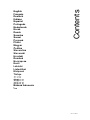 1
1
-
 2
2
-
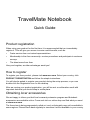 3
3
-
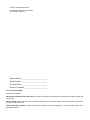 4
4
-
 5
5
-
 6
6
-
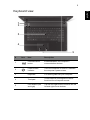 7
7
-
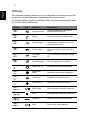 8
8
-
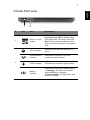 9
9
-
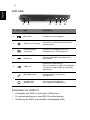 10
10
-
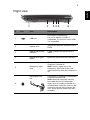 11
11
-
 12
12
-
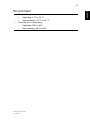 13
13
-
 14
14
-
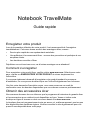 15
15
-
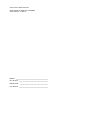 16
16
-
 17
17
-
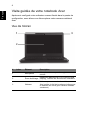 18
18
-
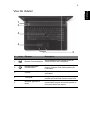 19
19
-
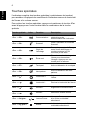 20
20
-
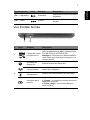 21
21
-
 22
22
-
 23
23
-
 24
24
-
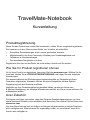 25
25
-
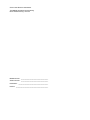 26
26
-
 27
27
-
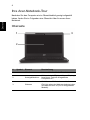 28
28
-
 29
29
-
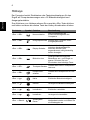 30
30
-
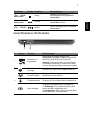 31
31
-
 32
32
-
 33
33
-
 34
34
-
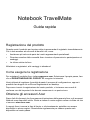 35
35
-
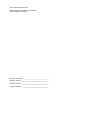 36
36
-
 37
37
-
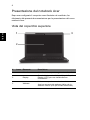 38
38
-
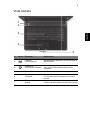 39
39
-
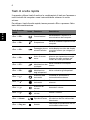 40
40
-
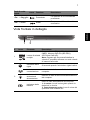 41
41
-
 42
42
-
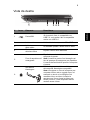 43
43
-
 44
44
-
 45
45
-
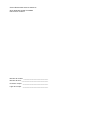 46
46
-
 47
47
-
 48
48
-
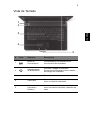 49
49
-
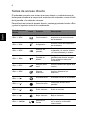 50
50
-
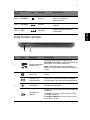 51
51
-
 52
52
-
 53
53
-
 54
54
-
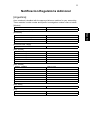 55
55
-
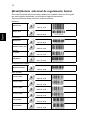 56
56
-
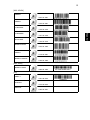 57
57
-
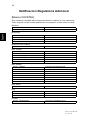 58
58
-
 59
59
-
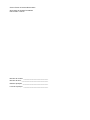 60
60
-
 61
61
-
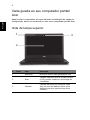 62
62
-
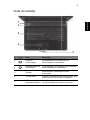 63
63
-
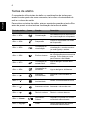 64
64
-
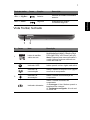 65
65
-
 66
66
-
 67
67
-
 68
68
-
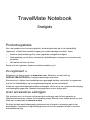 69
69
-
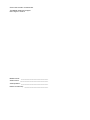 70
70
-
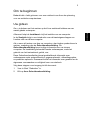 71
71
-
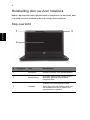 72
72
-
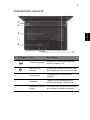 73
73
-
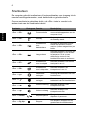 74
74
-
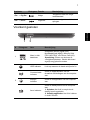 75
75
-
 76
76
-
 77
77
-
 78
78
-
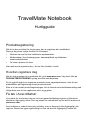 79
79
-
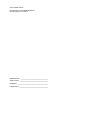 80
80
-
 81
81
-
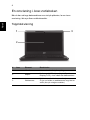 82
82
-
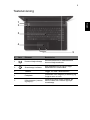 83
83
-
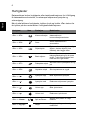 84
84
-
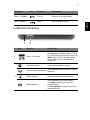 85
85
-
 86
86
-
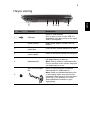 87
87
-
 88
88
-
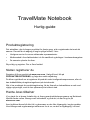 89
89
-
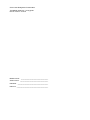 90
90
-
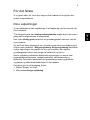 91
91
-
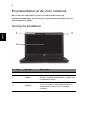 92
92
-
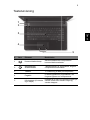 93
93
-
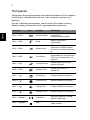 94
94
-
 95
95
-
 96
96
-
 97
97
-
 98
98
-
 99
99
-
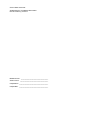 100
100
-
 101
101
-
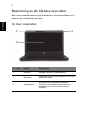 102
102
-
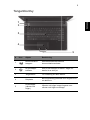 103
103
-
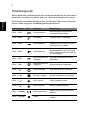 104
104
-
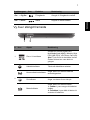 105
105
-
 106
106
-
 107
107
-
 108
108
-
 109
109
-
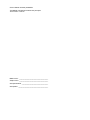 110
110
-
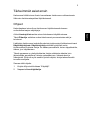 111
111
-
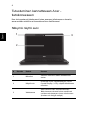 112
112
-
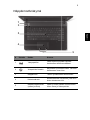 113
113
-
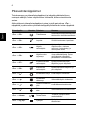 114
114
-
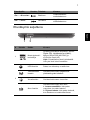 115
115
-
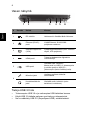 116
116
-
 117
117
-
 118
118
-
 119
119
-
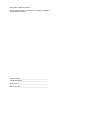 120
120
-
 121
121
-
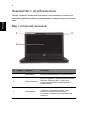 122
122
-
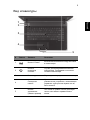 123
123
-
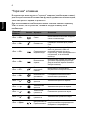 124
124
-
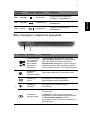 125
125
-
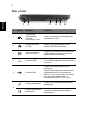 126
126
-
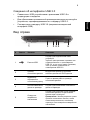 127
127
-
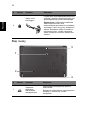 128
128
-
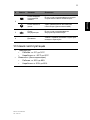 129
129
-
 130
130
-
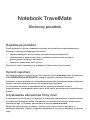 131
131
-
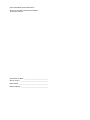 132
132
-
 133
133
-
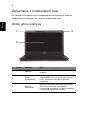 134
134
-
 135
135
-
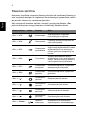 136
136
-
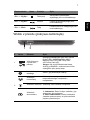 137
137
-
 138
138
-
 139
139
-
 140
140
-
 141
141
-
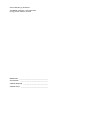 142
142
-
 143
143
-
 144
144
-
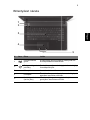 145
145
-
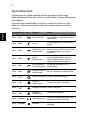 146
146
-
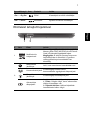 147
147
-
 148
148
-
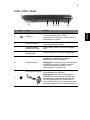 149
149
-
 150
150
-
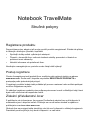 151
151
-
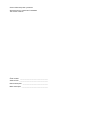 152
152
-
 153
153
-
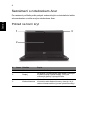 154
154
-
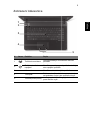 155
155
-
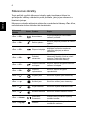 156
156
-
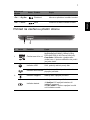 157
157
-
 158
158
-
 159
159
-
 160
160
-
 161
161
-
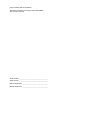 162
162
-
 163
163
-
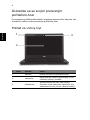 164
164
-
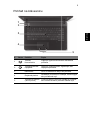 165
165
-
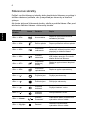 166
166
-
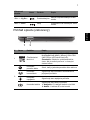 167
167
-
 168
168
-
 169
169
-
 170
170
-
 171
171
-
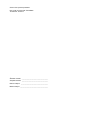 172
172
-
 173
173
-
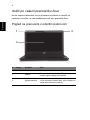 174
174
-
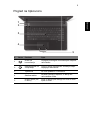 175
175
-
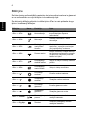 176
176
-
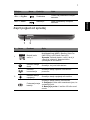 177
177
-
 178
178
-
 179
179
-
 180
180
-
 181
181
-
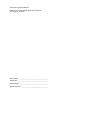 182
182
-
 183
183
-
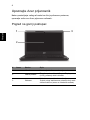 184
184
-
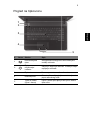 185
185
-
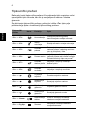 186
186
-
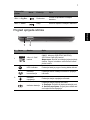 187
187
-
 188
188
-
 189
189
-
 190
190
-
 191
191
-
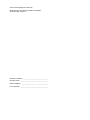 192
192
-
 193
193
-
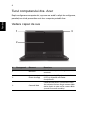 194
194
-
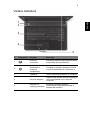 195
195
-
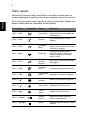 196
196
-
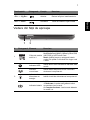 197
197
-
 198
198
-
 199
199
-
 200
200
-
 201
201
-
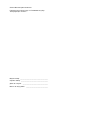 202
202
-
 203
203
-
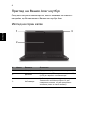 204
204
-
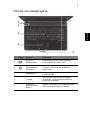 205
205
-
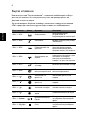 206
206
-
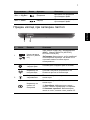 207
207
-
 208
208
-
 209
209
-
 210
210
-
 211
211
-
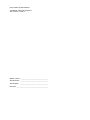 212
212
-
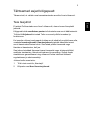 213
213
-
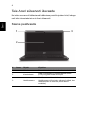 214
214
-
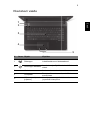 215
215
-
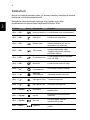 216
216
-
 217
217
-
 218
218
-
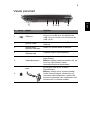 219
219
-
 220
220
-
 221
221
-
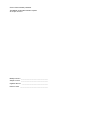 222
222
-
 223
223
-
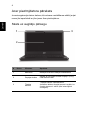 224
224
-
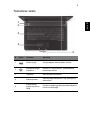 225
225
-
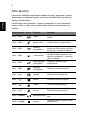 226
226
-
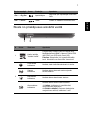 227
227
-
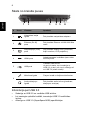 228
228
-
 229
229
-
 230
230
-
 231
231
-
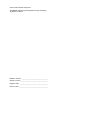 232
232
-
 233
233
-
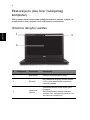 234
234
-
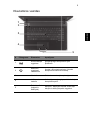 235
235
-
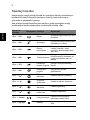 236
236
-
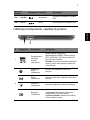 237
237
-
 238
238
-
 239
239
-
 240
240
-
 241
241
-
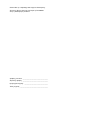 242
242
-
 243
243
-
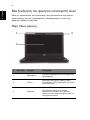 244
244
-
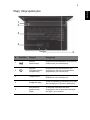 245
245
-
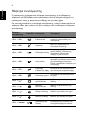 246
246
-
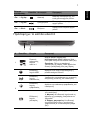 247
247
-
 248
248
-
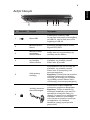 249
249
-
 250
250
-
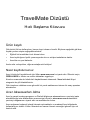 251
251
-
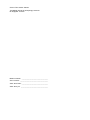 252
252
-
 253
253
-
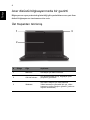 254
254
-
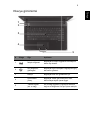 255
255
-
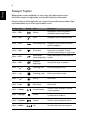 256
256
-
 257
257
-
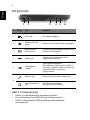 258
258
-
 259
259
-
 260
260
-
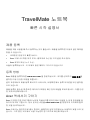 261
261
-
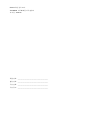 262
262
-
 263
263
-
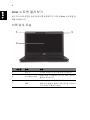 264
264
-
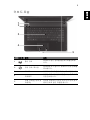 265
265
-
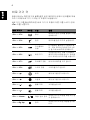 266
266
-
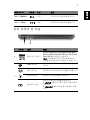 267
267
-
 268
268
-
 269
269
-
 270
270
-
 271
271
-
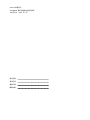 272
272
-
 273
273
-
 274
274
-
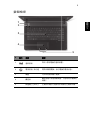 275
275
-
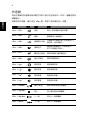 276
276
-
 277
277
-
 278
278
-
 279
279
-
 280
280
-
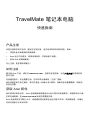 281
281
-
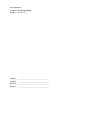 282
282
-
 283
283
-
 284
284
-
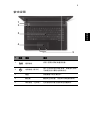 285
285
-
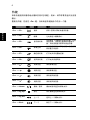 286
286
-
 287
287
-
 288
288
-
 289
289
-
 290
290
-
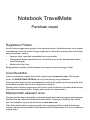 291
291
-
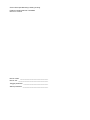 292
292
-
 293
293
-
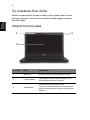 294
294
-
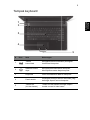 295
295
-
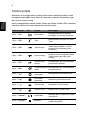 296
296
-
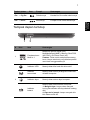 297
297
-
 298
298
-
 299
299
-
 300
300
-
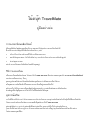 301
301
-
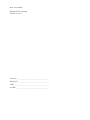 302
302
-
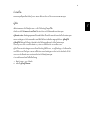 303
303
-
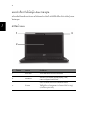 304
304
-
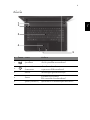 305
305
-
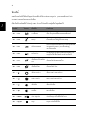 306
306
-
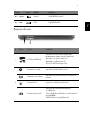 307
307
-
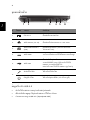 308
308
-
 309
309
-
 310
310
Acer TravelMate P243-MG Snelstartgids
- Type
- Snelstartgids
- Deze handleiding is ook geschikt voor
in andere talen
- English: Acer TravelMate P243-MG Quick start guide
- italiano: Acer TravelMate P243-MG Guida Rapida
- русский: Acer TravelMate P243-MG Инструкция по началу работы
- français: Acer TravelMate P243-MG Guide de démarrage rapide
- español: Acer TravelMate P243-MG Guía de inicio rápido
- Deutsch: Acer TravelMate P243-MG Schnellstartanleitung
- português: Acer TravelMate P243-MG Guia rápido
- slovenčina: Acer TravelMate P243-MG Stručná príručka spustenia
- dansk: Acer TravelMate P243-MG Hurtig start guide
- suomi: Acer TravelMate P243-MG Pikaopas
- čeština: Acer TravelMate P243-MG Rychlý návod
- svenska: Acer TravelMate P243-MG Snabbstartsguide
- eesti: Acer TravelMate P243-MG Lühike juhend
- Türkçe: Acer TravelMate P243-MG Hızlı başlangıç Kılavuzu
- polski: Acer TravelMate P243-MG Skrócona instrukcja obsługi
- română: Acer TravelMate P243-MG Ghid de inițiere rapidă
Gerelateerde papieren
-
Acer TravelMate P453-MG Snelstartgids
-
Acer AO756 Snelstartgids
-
Acer Aspire V5-531G Snelstartgids
-
Acer Aspire V5-471G de handleiding
-
Acer Aspire E1-571 Snelstartgids
-
Acer TravelMate B113-E Snelstartgids
-
Acer Aspire E1-451G Snelstartgids
-
Acer Aspire V3-571 Snelstartgids
-
Acer Aspire V3-771 Snelstartgids
-
Acer Aspire M3-581PT Snelstartgids